
Στο παρακάτω άρθρο θα ρίξουμε μια ματιά στο πώς μπορούμε να εγκαταστήσουμε το PowerShell στο Ubuntu 22.04. Αυτό είναι μια πλατφόρμα διαχείρισης παραμέτρων και αυτοματισμού εργασιών. Αποτελείται από ένα κέλυφος από Γραμμή εντολών cross-platform και μια σχετική γλώσσα σεναρίου.
Όπως είπαμε, αυτό είναι ταυτόχρονα κέλυφος γραμμής εντολών και γλώσσα δέσμης ενεργειών με καλούμενα περισσότερα από 130 βοηθητικά προγράμματα γραμμής εντολών cmdlet. Αυτά ακολουθούν εξαιρετικά συνεπείς συμβάσεις ονομασίας και σύνταξης και μπορούν να επεκταθούν με προσαρμοσμένα cmdlet.
PowerShell(αρχικά ονομαζόταν Windows PowerShell) είναι μια διεπαφή κονσόλας (CLI), με δυνατότητα γραφής και ένωσης εντολών μέσω οδηγιών. Αυτή η διεπαφή κονσόλας έχει σχεδιαστεί για χρήση από διαχειριστές συστήματος με σκοπό την αυτοματοποίηση εργασιών ή την εκτέλεσή τους με πιο ελεγχόμενο τρόπο. Το PowerShell είναι ένα αντικειμενοστραφή κέλυφος.
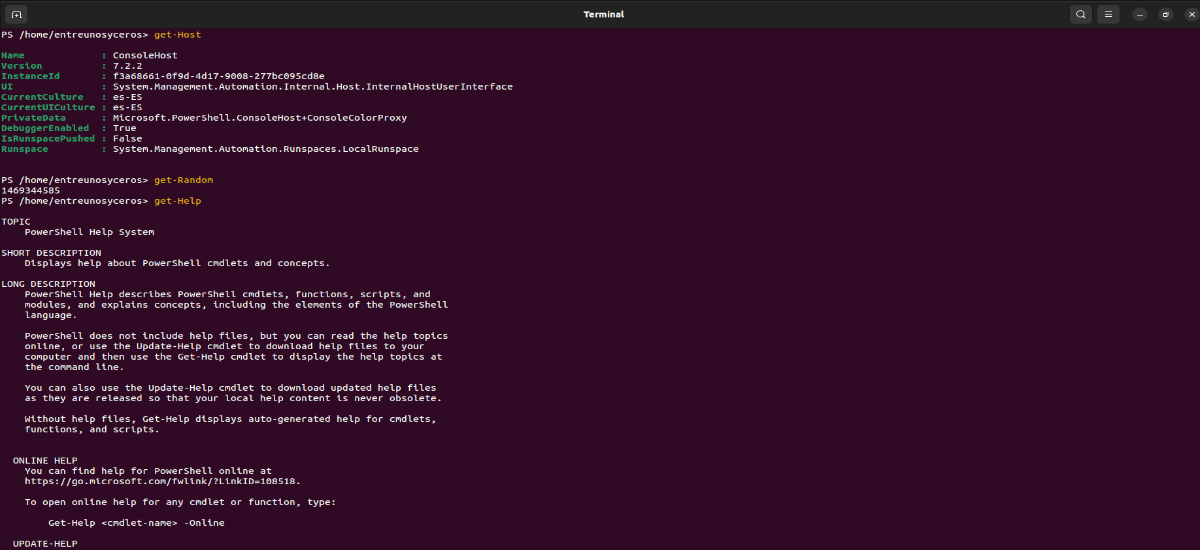
Προηγουμένως, το Microsoft Windows PowerShell ήταν διαθέσιμο μόνο λογισμικό για Windows, αλλά το 2016 οι προγραμματιστές το έκαναν ανοιχτό κώδικα και cross-platform. Αυτός είναι ο λόγος για τον οποίο σήμερα η χρήση του στο Ubuntu είναι πολύ απλή. Παρόλο που δοκιμάσαμε τις διαφορετικές επιλογές εγκατάστασης που είναι διαθέσιμες στο Ubuntu 22.04, μόνο αυτή που θα δούμε παρακάτω λειτούργησε.
Εγκαταστήστε το Microsoft PowerShell στο Ubuntu 22.04 LTS
Το PowerShell υποστηρίζεται πλέον επίσημα από τις περισσότερες διανομές Gnu/Linux. Όλα τα πιο πρόσφατα πακέτα PowerShell για Gnu/Linux είναι διαθέσιμα στη διεύθυνση GitHub.
Χωρίς αμφιβολία, ο ευκολότερος τρόπος εγκατάστασης του PowerShell στο Ubuntu είναι η χρήση του διαχειριστή πακέτων. Θραύση, και αυτό σήμερα, όπως έλεγα, είναι ο μόνος τρόπος που κατάφερα εγκαταστήστε το PowerShell στο Ubuntu 22.04. Αυτός ο γενικός διαχειριστής πακέτων είναι ενεργοποιημένος από προεπιλογή στο σύστημα, επομένως θα χρειαστεί μόνο να ανοίξουμε ένα τερματικό (Ctrl+Alt+T) και να γράψουμε σε αυτό:

sudo snap install powershell --classic
Μετά την εγκατάσταση, μπορούμε ξεκινήστε το πρόγραμμα αναζητώντας τον εκκινητή σας στο σύστημά μας.

Καταργήστε την εγκατάσταση
να αφαιρέστε το πακέτο snap που μόλις εγκαταστήσαμε, στο τερματικό (Ctrl+Alt+T) πρέπει απλώς να χρησιμοποιήσετε την εντολή:

sudo snap remove powershell
Με το PowerShell οι χρήστες μπορούν να χρησιμοποιήσουν απλές εντολές (για να εμφανίσετε την τρέχουσα ώρα) και πολύ πιο σύνθετες εφαρμογές. Είναι επίσης δυνατό να χρησιμοποιηθεί ο συνδυασμός πολλών εντολών ("σωληνώσεις"). Για περισσότερες πληροφορίες σχετικά με αυτό το πρόγραμμα, οι χρήστες μπορούν να μεταβούν στο ιστοσελίδα του έργου.